戴尔笔记本禁用触控板 Dell笔记本如何关闭触摸板功能
更新时间:2024-04-02 10:49:38作者:jiang
戴尔笔记本是许多人工作和学习的得力助手,然而有时候触控板的功能可能会给用户带来一些不便,如果你想在使用戴尔笔记本的时候禁用触摸板,那么下面我们就来介绍一下如何关闭触摸板功能。通过简单的操作,你可以轻松地实现禁用触控板的目的,让你在使用笔记本的时候更加流畅和舒适。
步骤如下:
1.打开戴尔笔记本进入系统后,点击左下方的win图标。
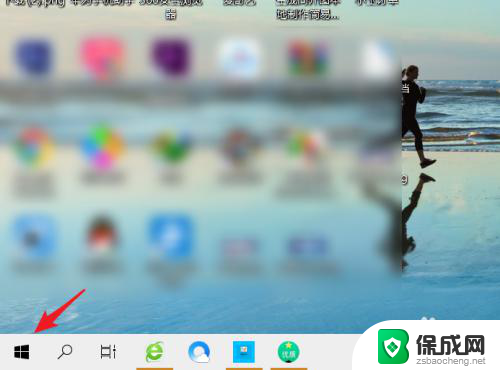
2.点击后,在上方的窗口中。选择设置的图标进入。
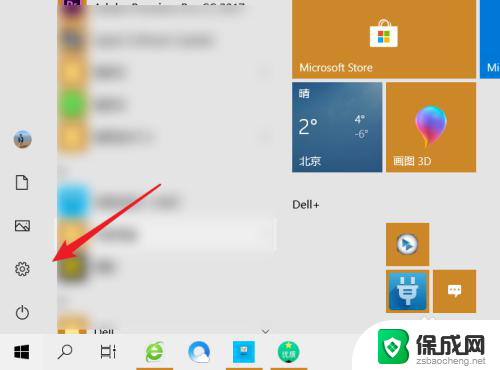
3.进入设置界面后,点击设备的选项。
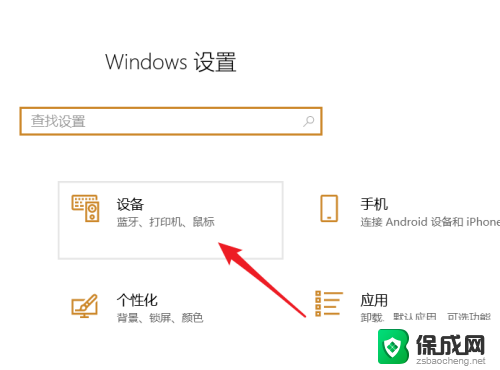
4.在设备界面,点击左侧的触摸板选项。
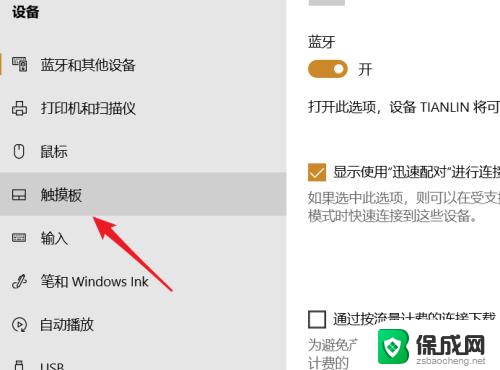
5.点击后,将触摸板后方的开关关闭。
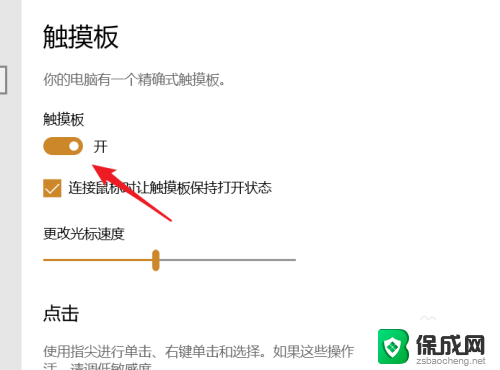
6.关闭后,就无法使用戴尔笔记本触摸板的功能。
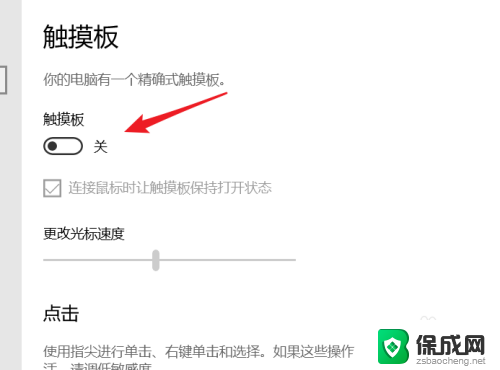
以上就是关于禁用戴尔笔记本触控板的全部内容,如果有出现相同情况的用户,可以按照小编的方法来解决。
戴尔笔记本禁用触控板 Dell笔记本如何关闭触摸板功能相关教程
-
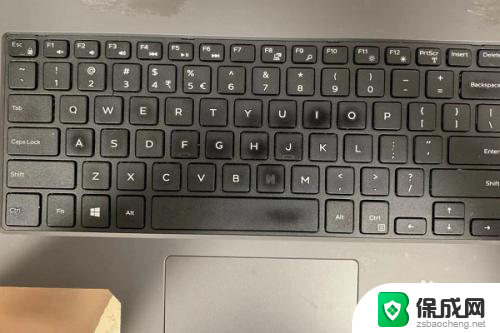 如何关掉戴尔笔记本的触摸板 DELL笔记本触摸板关闭方法
如何关掉戴尔笔记本的触摸板 DELL笔记本触摸板关闭方法2024-05-22
-
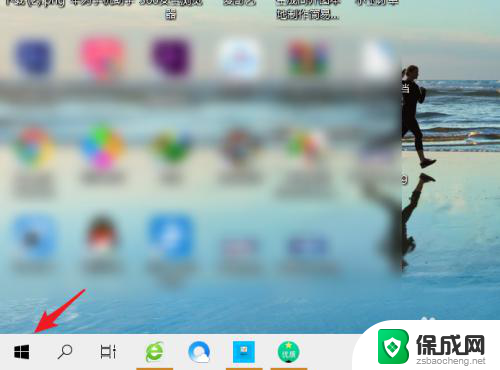 戴尔游匣g15怎么禁用触摸板 Dell笔记本触摸板关闭方法
戴尔游匣g15怎么禁用触摸板 Dell笔记本触摸板关闭方法2024-02-12
-
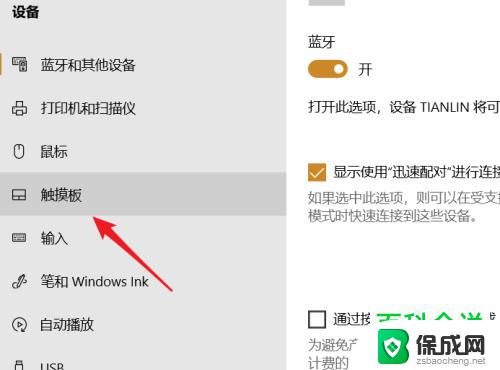 戴尔笔记本触控板怎么关闭 笔记本触摸板关闭方法
戴尔笔记本触控板怎么关闭 笔记本触摸板关闭方法2024-08-14
-
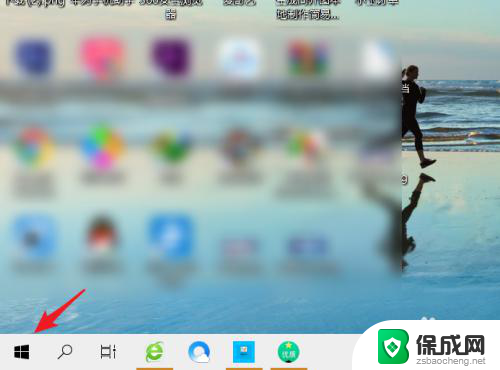 戴尔电脑关闭触摸板 Dell笔记本触摸板关闭方法
戴尔电脑关闭触摸板 Dell笔记本触摸板关闭方法2024-06-27
-
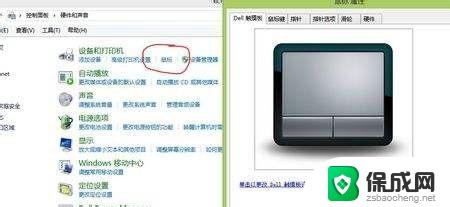 戴尔笔记本打开触摸板 DELL笔记本电脑触控板关闭/开启教程
戴尔笔记本打开触摸板 DELL笔记本电脑触控板关闭/开启教程2023-09-30
-
 笔记本如何关掉触控板 如何关闭笔记本电脑的触控板
笔记本如何关掉触控板 如何关闭笔记本电脑的触控板2023-12-23
电脑教程推荐